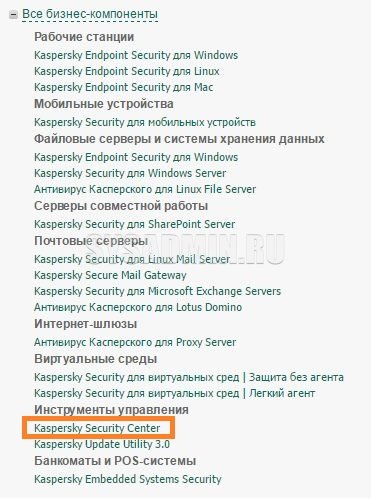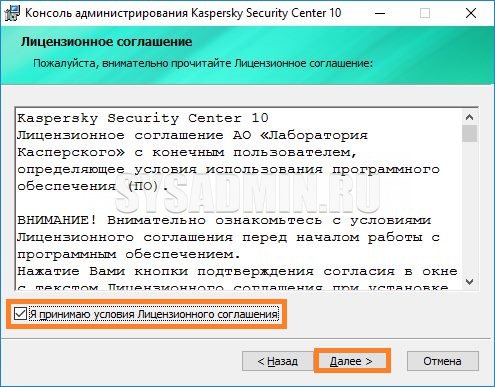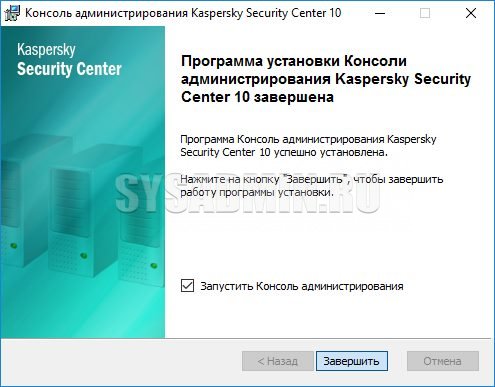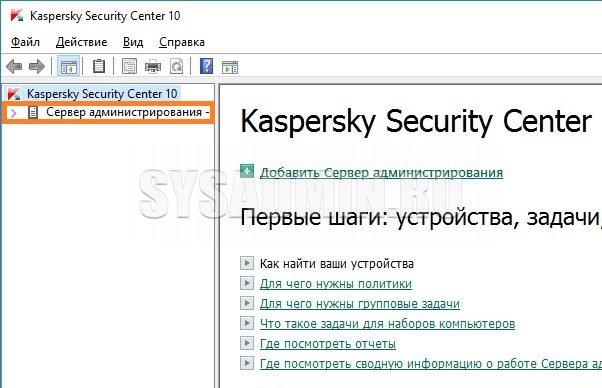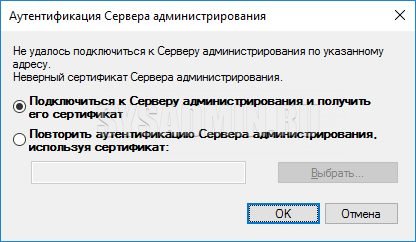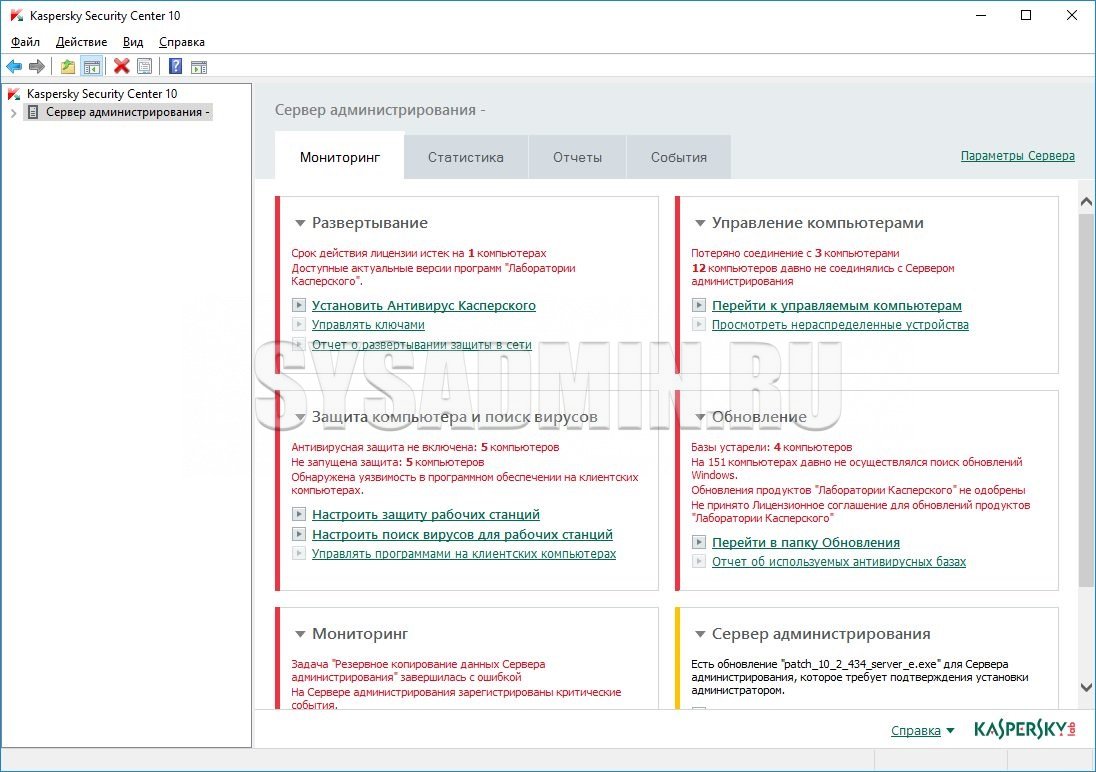Чем больше сеть, тем больше системный администратор (или IT-департамент) старается автоматизировать управление программными продуктами. Антивирусное ПО в этом плане не исключение.
Многие производители антивирусов имеют в своем арсенале средства удаленного администрирования, сегодня речь пойдет о подобном решении от Лаборатории Касперского.
Вообще, Kaspersky Security Center — довольно серьезное приложение, описать который в одной статье точно не получится. Поэтому в данной статье разберем только его развертывание.
Скачать Kaspersky Security Center можно здесь. Сам продукт состоит из сервера, который будет необходимо развернуть, консоли администрирования, которую можно поставить на другой компьютер для удаленного администрирования сервера, веб-консоли как альтернативы обычной и агента администрирования, который ставится на клиентские компьютеры и отвечает за связь антивирусного ПО с сервером.
Сам сервер необходимо разворачивать только на операционных системах семейства Windows. Причем наличие серверной редакции необязательно. Поддерживаются системы от XP и выше, но только в редакциях Professional/Enterprise/Ultimate. С полным списком поддерживаемых систем можно ознакомиться на сайте.
Часть #4: Как установить Kaspersky Endpoint Security на клиентские компьютеры
Помимо этого, серверу для своей работы необходим MS SQL или MySQL (можно и удаленный). Если готового сервера баз данный под рукой нет, установщик Kaspersky Security Center сам установит MS SQL Express, которого вполне достаточно для большинства организаций.
Итак, для развертывания сервера скачиваем и запускаем установочный файл (рекомендую качать полный дистрибутив). В качестве тестового стенда у нас выбран компьютер с операционной системой Windows Server 2012 R2.

Вы увидите удобное меню, в котором нас сейчас интересует пункт «Установить Kaspersky Security Center 10».
После запуска установки Вам предложат принять лицензионное соглашение, а также выбрать тип установки. Для лучшего контроля над процессом установки отметим выборочную установку.

Если в сети есть мобильные устройства, для управления их защитой можно установить отдельный компонент.

Укажите размер своей сети. Данный пункт, впрочем, не несет в себе какой-то важной определяющей силы.

Далее программа установки спросит из-под какого пользователя запускать службу сервера администрирования. Вы можете указать уже имеющегося пользователя с админскими правами или же позволить программе установки создать нового.

Далее нужно указать учетную запись для запуска прочих служб Kaspersky Security Center.

Следующим шагом будет выбор сервера базы данных. Как уже говорилось, вариантов тут два — MS SQL или MySQL. Если у Вас нет готового сервера, Kaspersky Security Center заботливо развернет MS SQL Express.


На этом шаге в процессе установки Вас может ждать небольшой сюрприз в том случае, если в Вашей системе не установлен .NET Framework 3.5 SP 1.

В Windows Server .NET Framework 3.5 SP 1 встроен как компонент, и его необходимо лишь включить. Если у Вас не серверная операционная система, то Вам нужно зайти на сайт Microsoft и скачать установщик.
Рассмотрим вариант включения компонента в Windows Server. Для этого открываем Диспетчер серверов и выбираем пункт «Добавить роли и компоненты».

Запустится мастер, в котором нам необходимо указать, что мы собираемся устанавливать роли или компоненты.

Выбираем наш сервер и пропускаем выбор ролей. В списке компонентов находим Функции .NET Framework 3.5 и отмечаем их галочкой.

После этого нажимаем Далее и Установить. Запустится процесс установки.

После этого вернемся к установке непосредственно Kaspersky Security Center.
Нам необходимо выбрать режим SQL-аутентификации. Это может быть как отдельная учетная запись, так и текущая.

Серверу Kaspersky Security Center необходима общая папка, к которой могли бы обращаться клиентские компьютеры для получения обновлений и инсталляционных пакетов. Можно создать новую папку или указать существующую.

Указываем порты, по которым будем подключаться к серверу администрирования.

Указываем адрес сервера в сети. Если у сервера есть и будет статический IP-адрес, можно им и ограничиться. Но всё-таки удобнее определять сервер по имени.

Последний шаг перед установкой — выбираем необходимые плагины. Плагины позволяют управлять различными антивирусными продуктами Лаборатории Касперского. Это полезно, если у Вас целый «зоопарк» версий. Плагины можно будет также установить потом дополнительно.

Теперь осталось лишь наблюдать процесс установки. Иногда на плагины требуется принять отдельное лицензионное соглашение.

Установка Kaspersky Security Center завершена.

Теперь пробежимся по первоначальной настройке сервера. Консоль администрирования, устанавливаемая вместе с сервером, выглядит следующим образом:

Консоль можно установить и отдельно. И даже нужно, чтобы не заходить каждый раз на сервер для рутинных действий.
В левой колонке перечислены сервера. Пока там только наш только что созданный сервер. Если Вы администрируете несколько серверов, то просто нажмите Добавить Сервер администрирования.
Итак, щелкните по только что созданному серверу, и запустится Мастер первоначальной настройки. От Вас попросят активировать программу с помощью кода или ключа. Впрочем, сделать это можно и позднее.

Кроме того мастер спросит Вашего согласия на участие в программе Kaspersky Security Network. По сути, это еще один шпион на Ваших компьютерах, который отправляет Лаборатории Касперского данные о том, на какие ресурсы Вы заходите и где цепляете заразу. Мотивируют это созданием некой базы знаний. На мой взгляд, для конечного пользователя смысл участия в такой программе сомнителен.
Также Вас попросят указать почтовые ящики для уведомлений от сервера Kaspersky Security Center. Этот шаг можно пропустить.

После всех этих шагов сервер начнет загружать последние версии обновлений из сети. В дальнейшем можно будет настроить в качестве источника обновлений не сервера Лаборатории Касперского в сети Интернет, а вышестоящий сервер, если в Вашей сети их несколько.

После закачки обновлений и опроса сети мастер выдаст сообщение об успешном завершении и предложит запустить мастер развертывания защиты на рабочих станциях.

О развертывании защиты на рабочих станциях мы поговорим в следующей статье.
Источник: webistore.ru
Установка консоли администрирования Kaspersky Security Center

Для управления продуктами компании «Лаборатория Касперского» существует специальная программа, которая называется «Kaspersky Security Center» (далее — просто KSC). Для управления и изменения её настроек используется специальная консоль администрирования, которая устанавливается вместе с KSC. Впрочем, для тех, кому необходимо заниматься удаленным администрированием KSC, есть возможность отдельной установки консоли.
Отдельная установка консоли администрирования Kaspersky Security Center
Для установки консоли администрирования нужно проделать следующие действия:
- На сайте Лаборатории Касперского, в разделе загрузок и дистрибутивов продуктов находим пункт «Все бизнес компоненты», а в нем Kaspersky Security Center. Загружаем его.

- Запускаем скачанный установщик, и выбираем пункт «Установить только Консоль администрирования Kaspersky Security Center 10».

- Ждем запуска мастера установки консоли. При запуске может появится ошибка «На компьютере не установлен .NET 2.0. Невозможно создать QR-коды», её можно смело проигнорировать и нажать кнопку «Ок», на установку она никак не повлияет.

- Затем последуют стандартные для любого установщика окна — окно приветствия, лицензионного соглашения, которое необходимо будет принять, а так же выбор папки, в которую будут скопированы файлы программы.

Трудностей на этих этапах возникнуть не должно. - После всех этих шагов остается только нажать кнопку «Установить» и ждать того момента, когда программа будет установлена на компьютер. Под конец установки будет выдано соответствующее сообщение с предложением запустить консоль администрирования.

- После запуска консоли появится её окно с различными советами по «Первым шагам». Теперь в левой части экрана находим надпись «Сервер администрирования -«, и нажимаем на неё.

- После этого появится окошко с параметрами подключения к серверу администрирования. Вводим все нужные для этого данные, ставим галочку «Запомнить учетные данные» (если нет необходимости вводить каждый раз учетные данные по новой), и нажимаем кнопку «ОК».

- Если появляется сообщение о неверном сертификате Сервера администрирования, то в случае наличия такого, выбираем второй пункт и находим сертификат у себя на компьютере. Если же никакого сертификата при себе не имеется, то просто выбираем первый пункт и нажимаем кнопку «Ок.

- После этого консоль администрирования должна подключиться к серверу, и отобразить по нему различную суммарную информацию, по типу того, как изображено на картинке ниже.

Примечание: Для корректного отображения и работы с политиками на более старые версии программ требуются специальные плагины на KSC, найти и скачать их можно по этой ссылке.
Была ли эта статья Вам полезна?
Что в статье не так? Пожалуйста, помогите нам её улучшить!
0 символов
Отправить сообщение
Комментарии к статье (2)
У меня проблема с учёткой админа. Я, будучи админом, наделил правами админа другого сотрудника. На его компе установил консоль, но там присутствует моя учетка, как админа. А должна быть его. Как исправить?
Что не так?
Попробуйте следующее:
В левой части окна консоли, где отображается древо с сервером администрирования, нажмите правой кнопкой по самому верхнему элементу и выберите «Создать — Сервер администрирования». После этого в древе появится новый сервер, по нажатию на который можно будет ввести его адрес, а так же используемую учетную запись.
Источник: pc.ru
Kaspersky Endpoint Security для бизнеса Расширенный

Kaspersky Endpoint Security предоставляет расширенные возможности управления и защиты данных, оказывает комплексную защиту компьютера от новых и известных угроз, мошеннических и сетевых атак. С каждым видом угрозы работает отдельный компонент. Компоненты можно независимо друг от друга включать и выключать, в том числе настраивать параметры их работы.
В решении Kaspersky Endpoint Security для бизнеса Расширенный соединены защитные технологии нового поколения с автоматизацией и управлением на основе ролей. На этом уровне решения вам доступны такие инструменты расширенной защиты, как шифрование данных, управление установкой исправлений и централизованное развертывание программ.
Состав Kaspersky Endpoint Security для бизнеса Расширенный:
- Kaspersky Security Center (включая Управление мобильными устройствами и Systems Management)
- Kaspersky Endpoint Security для Windows (для файловых серверов)
- Kaspersky Endpoint Security для Windows (для рабочих станций)
- Kaspersky Endpoint Security для Mac
- Kaspersky Endpoint Security для Linux
- Антивирус Касперского для Linux File Server
- Антивирус Касперского для Windows Servers Enterprise Edition
- Kaspersky Security для мобильных устройств
Функции Kaspersky Endpoint Security для бизнеса Расширенный:
- Инструменты системного администрирования
- Мониторинг уязвимостей и установка исправлений
- Многоэтапная защита, а также шифрование
- Функции контроля рабочих мест
- Защита и контроль мобильных устройств
- Единое централизованное управление системой защиты
Компоненты контроля Kaspersky Endpoint Security:
- Контроль запуска программ.
- Контроль активности программ.
- Мониторинг уязвимостей.
- Контроль устройств.
- Веб-контроль.
Компоненты защиты Kaspersky Endpoint Security:
- Файловый Антивирус
- Мониторинг системы
- Почтовый Антивирус
- Веб-Антивирус
- IM-Антивирус
- Сетевой экран
- Мониторинг сети
- Защита от сетевых атак
Возможности Kaspersky Endpoint Security для бизнеса Расширенный:
- Облачные, проактивные и сигнатурные технологии обеспечивает максимальную степень защиты от вредоносных программ.
- Защита мультиплатформенных сред. Организация защиты от вредоносного ПО для различных платформ, в том числе Linux, Mac и Windows (в том числе Windows 8).
- Обновление базы данных более регулярно, чем у многих других поставщиков средств защиты. Благодаря технологии сигнатур-шаблонов увеличивается эффективность обнаружения угроз, что позволяет создавать небольшие по объему файлы обновлений и уменьшает нагрузку на систему.
- Эффективная защита от самых новых угроз IT-безопасности осуществляется с помощью системы быстрого обнаружения угроз. Таким образом, информация о новых вредоносных программах появляется в базе системы быстрого обнаружения (UDS) еще до выпуска сигнатур.
- Средство проактивной защиты «Мониторинг системы» анализирует поведение всех программ и приложений, которые запускаются на компьютере корпоративной сети. В случае обнаружения сомнительной активности программа будет автоматически заблокирована.
- Облачные технологии позволяют облачной сети Kaspersky Security Network в режиме онлайн автоматически собирать данные о подозрительном поведении программ в системе или о возможных заражениях вредоносным ПО. Далее проводится анализ новых IT-угроз и разрабатывается эффективная защита обновления программных модулей и баз. Кроме того, снижается уровень ложных срабатываний.
- Технология активного лечения заражений нейтрализует вредоносные объекты, работая даже на самых низких уровнях операционной системы.
- Функция предотвращения вторжений (HIPS, Host-based Intrusion Prevention System) и сетевой экран обеспечивают контроль входящего и исходящего трафика. Возможность задавать параметры для отдельных портов, программ и IP-адресов.
- Функция защиты от сетевых атак предназначена для проверки подозрительной сетевой активности. При обнаружении попытки атаки программа действует согласно определенным критериям. Технология поддержки мультиплатформенных сред оказывает защиту файловых серверов под управлением Linux, Windows, Novell NetWare и FreeBSD, терминальных серверов, таких как Microsoft или Citrix, в том числе работает на кластерных серверах.
- Решение не оказывает значительного влияния на производительность системы благодаря оптимизированному процессу проверки и мощному антивирусному ядру.
- В случае сбоя в системе или если она принудительно отключается, функции защиты от вредоносного ПО автоматически начинают работу при следующем запуске системы. Гибкое управление и формирование отчетов сокращает время на администрирование и отчетность.
- Автоматическое обнаружение всех устройств и программ в сети и их учет в реестре. Управление программными и аппаратными средствами дает оценку обеспечение защиты и безопасности каждой системы. Реестр содержит данные о лицензиях, в том числе и сроках их окончания, что дает преимущество программе централизованно отслеживать жизненный цикл лицензий.
- Технология управления установкой исправлений и мониторинг уязвимостей в автоматическом режиме определяет уязвимости и затем обеспечивает установку необходимых исправлений. Всё это возможно благодаря совместной работе базы данных Microsoft WSUS и собственной базе данных уязвимостей ОС и программ «Лаборатории Касперского».
- Автоматическое клонирование и создание образов операционных систем обеспечивает развертывание операционных систем.
- Удаленный доступ к любому ПК в корпоративной сети поможет администраторам эффективно устранить неполадки и развертывать новое ПО в другом офисе, назначить одну из локальных рабочих станций узлом для приема и распределения обновлений для всего офиса и, следовательно, снизить нагрузку на вашу сеть.
- Мощная защита мобильных устройств. Кроме того, раздельное хранение личных и корпоративных данных.
Безопасность мобильных устройств
Сравнение версий Kaspersky Security для бизнеса
| Cloud | Стандартный | Расширенный | |
| Локальная консоль с гибкими настройками |  |  | |
| Простая, интуитивно понятная облачная консоль |  | ||
| Предварительно настроенные профили безопасности |  | ||
| Передовая защита для рабочих станций и файловых серверов |  |  |  |
| Контроль устройств и веб-контроль |  |  |  |
| Контроль приложений |  |  | |
| Безопасность мобильных устройств |  |  |  |
| Управление мобильными устройствами (MDM) |  |  |  |
| Управление мобильными приложениями (MAM)* |  |  |  |
| Системное администрирование |  | ||
| Шифрование |  | ||
| Cloud | Стандартный | Расширенный |
Узнать больше ↓ Скрыть подробности ↑
Источник: allsoft.ru